Créer une tâche pour afficher un message pop-up dans Planificateur de tâches Windows
Dans Windows 7 et Windows Vista, vous pouvez utiliser la méthode Créer des tâches dans Windows Planificateur de tâches pour créer une tâche pour afficher un message pop-up. Voici les étapes pour créer un message pop-up tâche:
Sommaire
- Ouvrez la fenêtre planificateur de tâches.
- Choisissez un dossier pour la nouvelle tâche.
- Choisissez créer une tâche.
- Tapez un nom pour la tâche dans la zone nom.
- Tapez une description dans la zone description.
- Cliquez sur l'onglet déclencheurs, puis sur le bouton nouveau.
- Choisissez quotidien et modifier l'heure de début de sorte que la valeur de l'heure se termine en 0h00.
- Placez une coche par l'option répéter la tâche chaque.
- Cliquez sur l'onglet actions, puis sur le bouton nouveau.
- Dans le menu du bouton d'action, choisir d'afficher un message.
- Remplissez le titre du message.
- Rédigez le message.
- Cliquez sur ok.
- Cliquez sur ok pour créer la tâche.
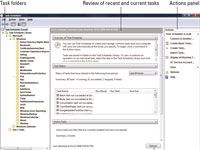
 Agrandir
AgrandirOuvrez la fenêtre Planificateur de tâches.
Ouvrez le Panneau de configuration et sélectionnez Système et sécurité (Windows 7) ou Système et maintenance (Windows Vista). Ensuite, sélectionnez Outils d'administration et, enfin, le Planificateur de tâches.
Choisissez un dossier pour la nouvelle tâche.
Si vous ne l'avez pas encore créé un dossier de tâches personnel, il serait sage de le faire.
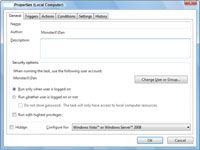
 Agrandir
AgrandirChoisissez Créer une tâche.
La boîte de dialogue Créer une tâche apparaît. Il ressemble à la boîte de dialogue Propriétés de la tâche.
Vous démarrez sur l'onglet Général.
Tapez un nom pour la tâche dans la zone Nom.
Pour cet exemple, le type Rappel dans la zone Nom.
Tapez une description dans la zone Description.
Pour cet exemple, le type Un message qui apparaît et vous rappelle des choses beaucoup trop souvent.
Cliquez sur l'onglet Déclencheurs, puis sur le bouton Nouveau.
Que diriez-vous d'avoir le message pop up toutes les heures sur l'heure?
Choisissez quotidien et modifier l'heure de début de sorte que la valeur de l'heure se termine en 0h00.
Par exemple, si l'heure actuelle est 10:39:19, modifier pour lire 10:00:00.
Placez une coche par l'option Répéter la tâche Chaque.
Ensuite, choisissez une heure, puis 1 jour pour la durée. Cliquez sur OK.
Cliquez sur l'onglet Actions, puis sur le bouton Nouveau.
Le bouton Menu de l'action affiche.
Dans le menu du bouton d'action, choisir d'afficher un message.
Les changements de la fenêtre afin de refléter le nouveau choix.
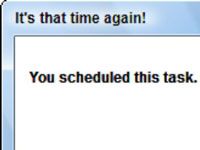
 Agrandir
AgrandirRemplissez le titre du message.
Le titre du message apparaît au sommet de la fenêtre, comme “ Il est ce temps nouveau ” ;.! Pour cet exemple, le type Petit rappel.
Rédigez le message.
Le message lui-même apparaît dans la boîte de dialogue. Pour cet exemple, tapez le texte Vous avez été délicatement rappelé.
Les sports de la boîte de dialogue uniquement un bouton OK.
Cliquez sur OK.
Vous êtes assez bien fait à ce point. L'onglet des options supplémentaires Conditions fournit pour le raffinage lorsque la tâche ou ne fonctionne pas. De même, l'onglet Paramètres vous offre plus d'options.
Cliquez sur OK pour créer la tâche.
La tâche terminée apparaît dans la liste des tâches en haut de la fenêtre.
Pour test exécuter votre tâche, sélectionnez la tâche choisissez Exécuter dans le côté Actions de la fenêtre Planificateur de tâches. La fenêtre pop-up apparaît, mais il peut apparaître derrière le Planificateur de tâches Window- cliquez sur le bouton Rappel doux sur la barre des tâches pour voir vos résultats.
Voir Vidéo 631 pour voir un plain-pied dans la façon de créer une tâche de message pop-up.






